Excelの機能を使用することは最初は圧倒的に見えるかもしれません、特にデータを特定してフィルタリングや検索を行う場合。Excelの中でも最も一般的で便利な関数の1つがSVERWEISです。この関数を使用すると、手動で検索することなく大規模なデータセットから特定の情報を抽出することができます。このガイドでは、例えば大規模なリストから請求書番号を抽出して関連情報を表示するためにSVERWEISを効果的に活用する方法を示します。
主なポイント
- SVERWEISを使用すると、リストから特定の値を検索して返すことができます。
- SVERWEISを利用するには、検索基準とデータを的確に取得するためのマトリックスが必要です。
- この関数は、正確な一致だけでなく、おおよその一致も見つけることができます。
ステップバイステップガイド
1. SVERWEIS関数の基本を理解する
SVERWEISが実際に何をするかを理解する必要があります。この関数は指定されたマトリックスの最初の列を検索し、特定の値を探し、そして同じ行の別の列から値を返します。
2. サンプルデータを作成する
Excelのワークブックを開き、請求書番号、企業名、請求日、正味金額、使用目的を持つサンプル表を作成してください。 SVERWEISが正しく機能するように、この表が構造化されていることを確認してください。
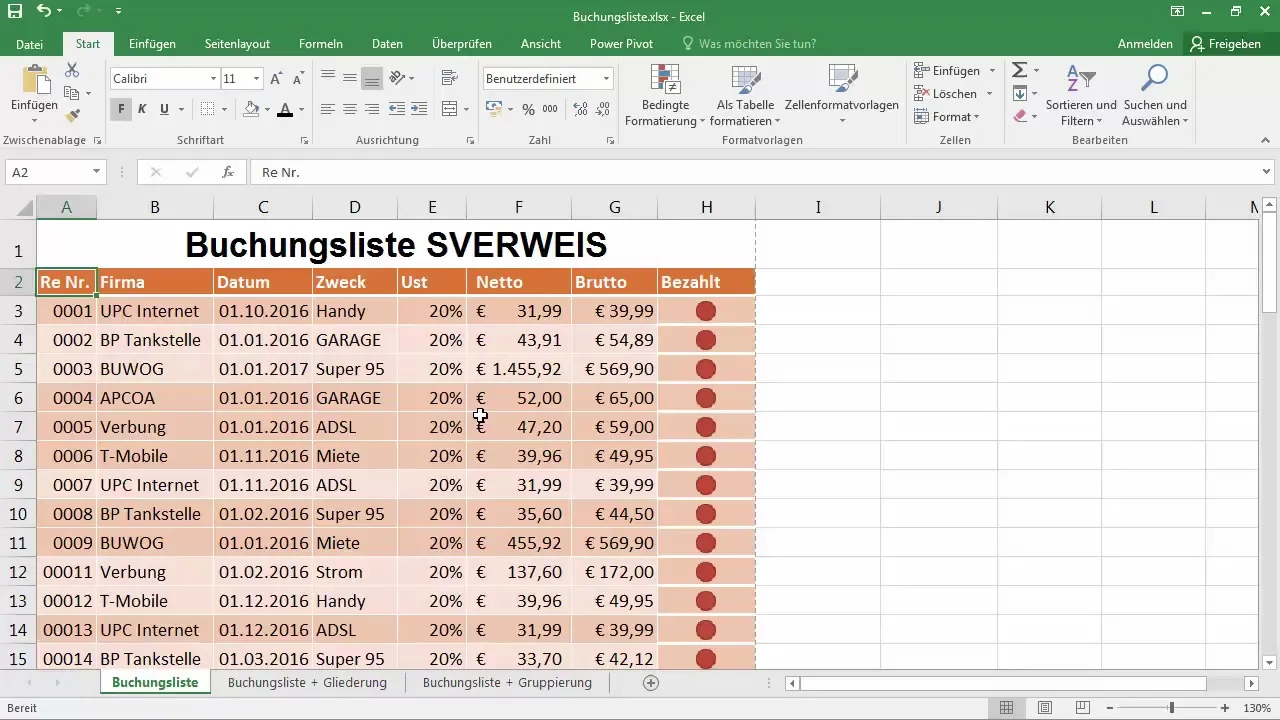
3. 検索基準を設定する
請求書番号を入力するフィールドを選択します。たとえば、検索基準となるセルに直接「007」という請求書番号を入力できます。
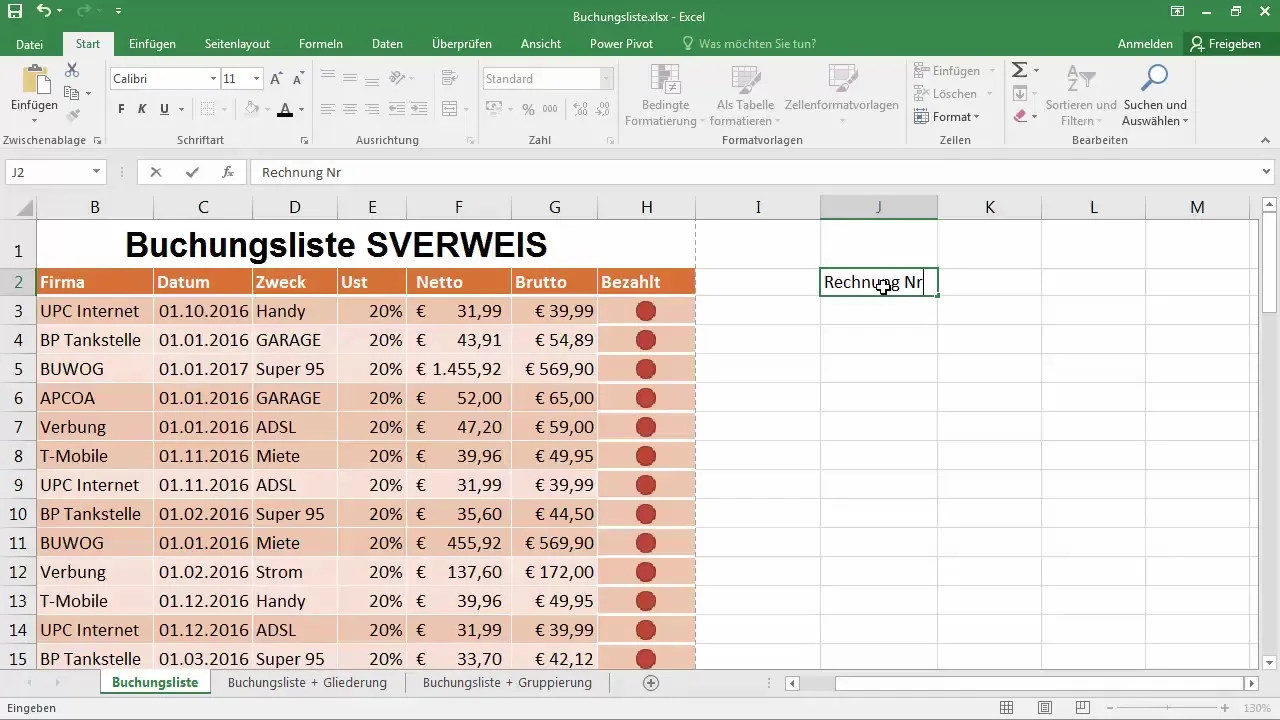
4. SVERWEIS関数を入力する
該当の企業名が表示されるセルに移動し、「=SVERWEIS(」で入力を開始します。ここで、請求書番号に関連する検索基準と検索するマトリックスを指定します。
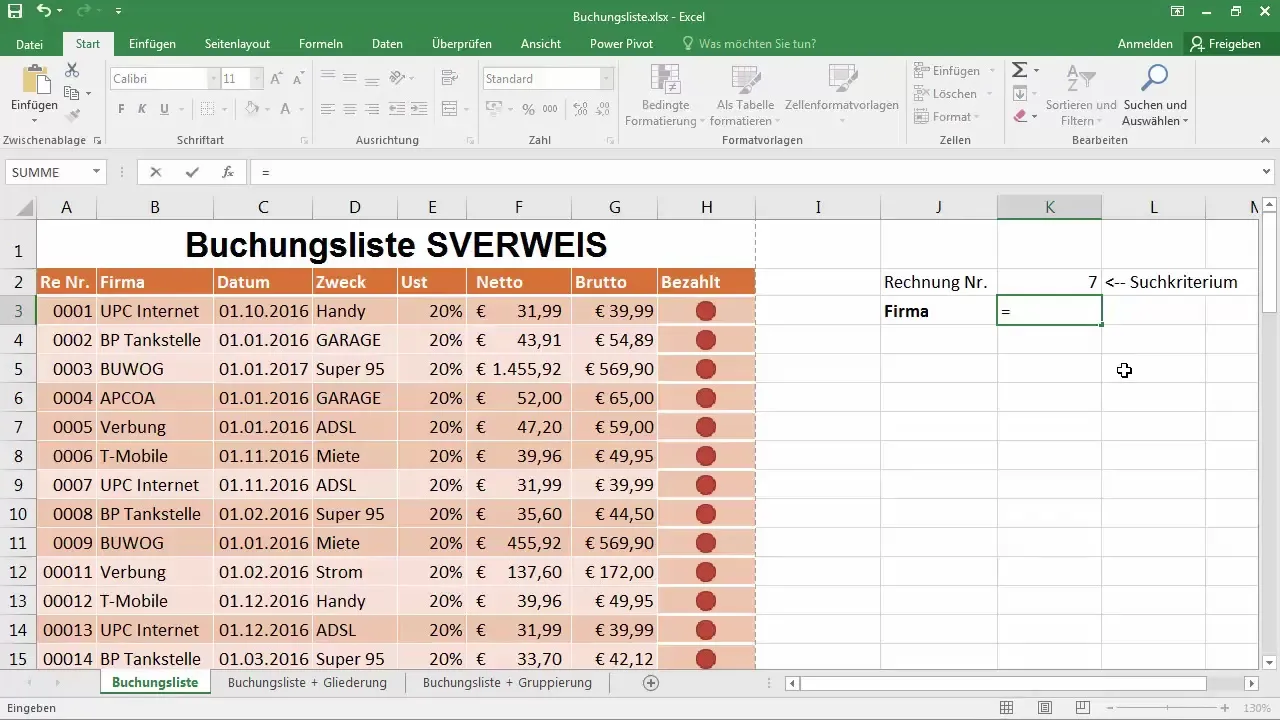
5. 参照を設定する
今度は検索基準に対する参照を設定する必要があります。請求書番号のセルをコピーしても値が変わらないように、この値を絶対参照として設定する必要があります。これは「F4」キーを押すことで行えます。
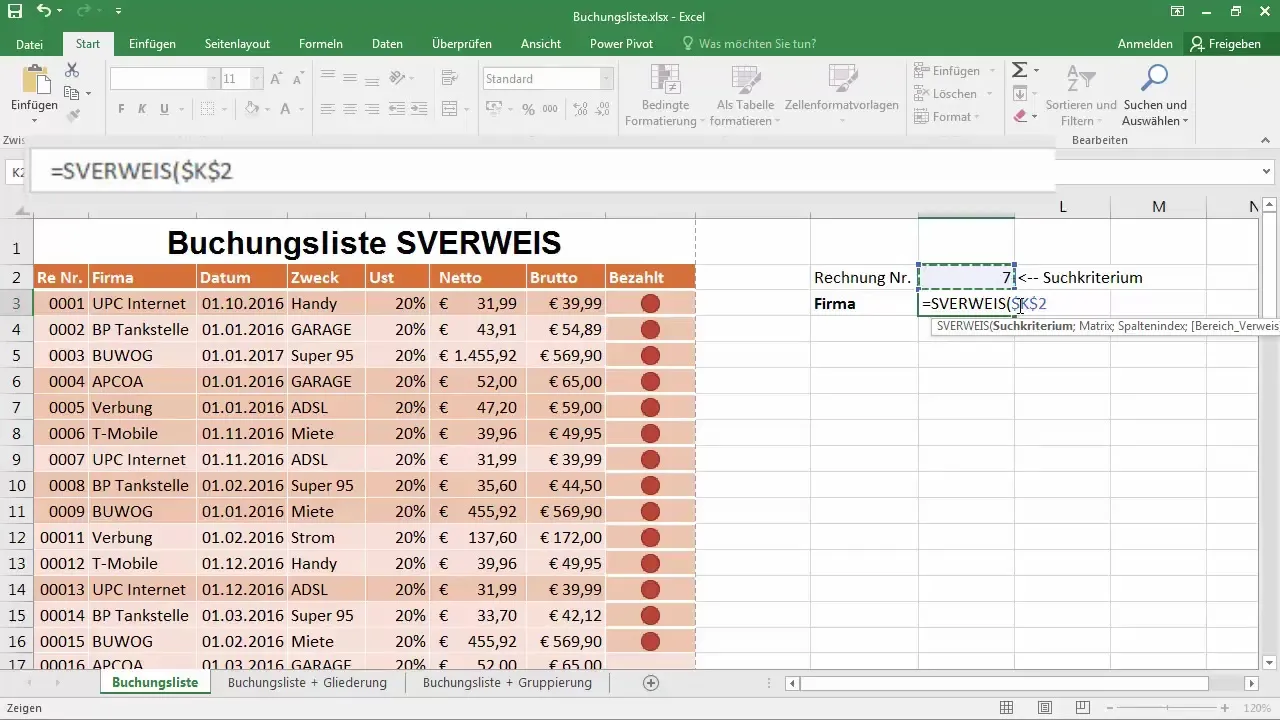
6. マトリックスを選択する
次に、Excelが請求書番号を検索するための行列を選択します。データを取得したい関連する列がすべて含まれていることを確認してください。
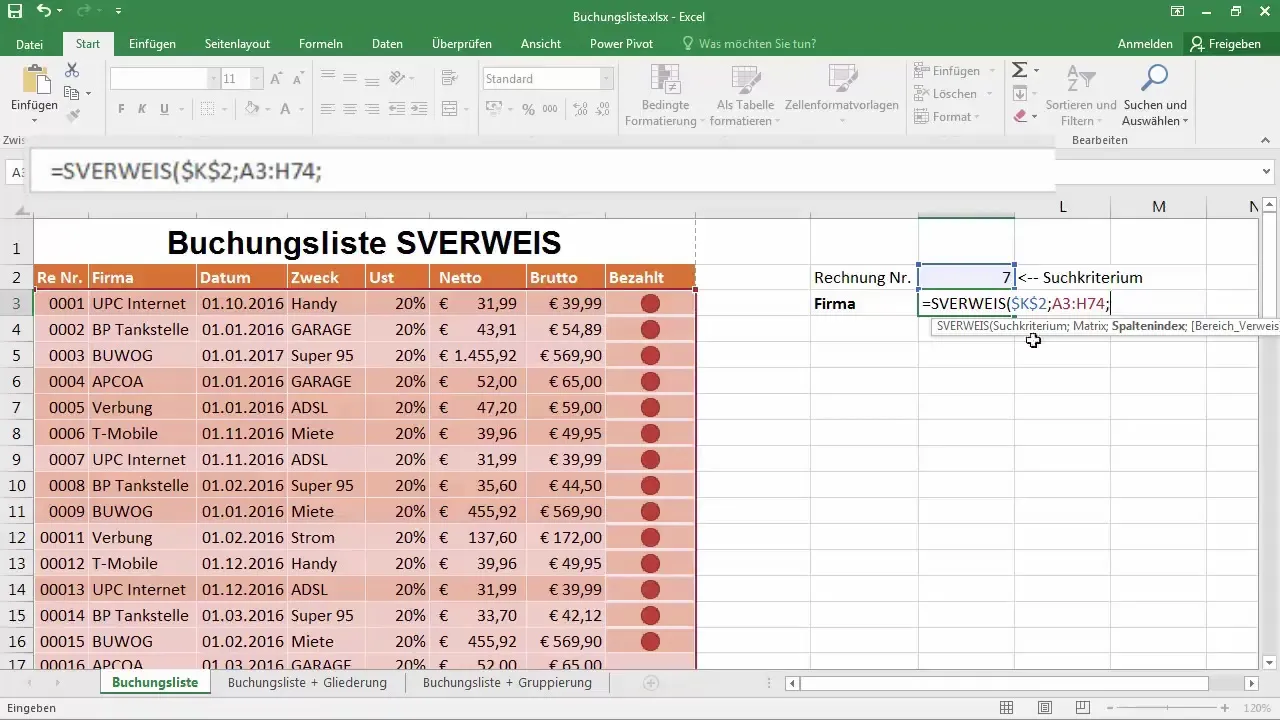
7. 列インデックスを指定する
マトリックスを指定した後、列インデックスを指定してください。たとえば、請求書番号が最初の列にある場合で、企業名を2番目の列から返したい場合は、「2」と入力してください。
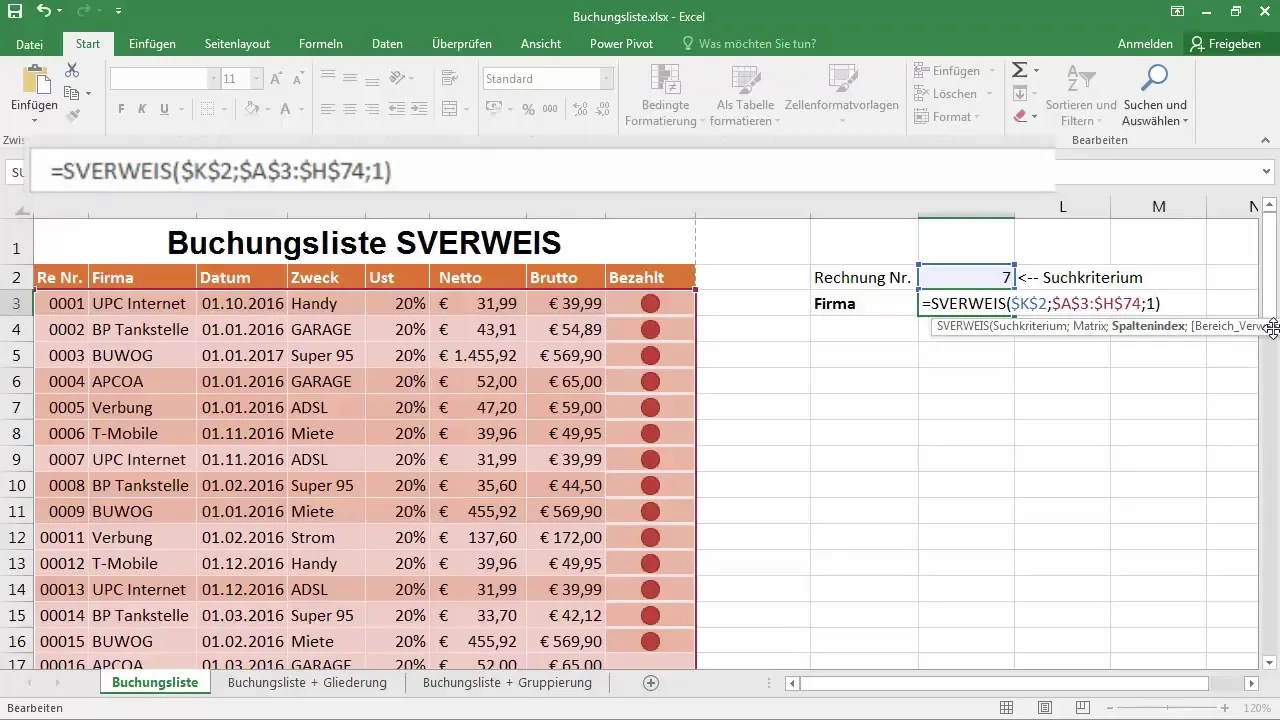
8. 一致を定義する
今度は、おおよその一致または正確な一致を選択する必要があります。正確な検索を行いたい場合は、「0」を入力してください。これにより、請求書番号の正確な一致のみが返されます。
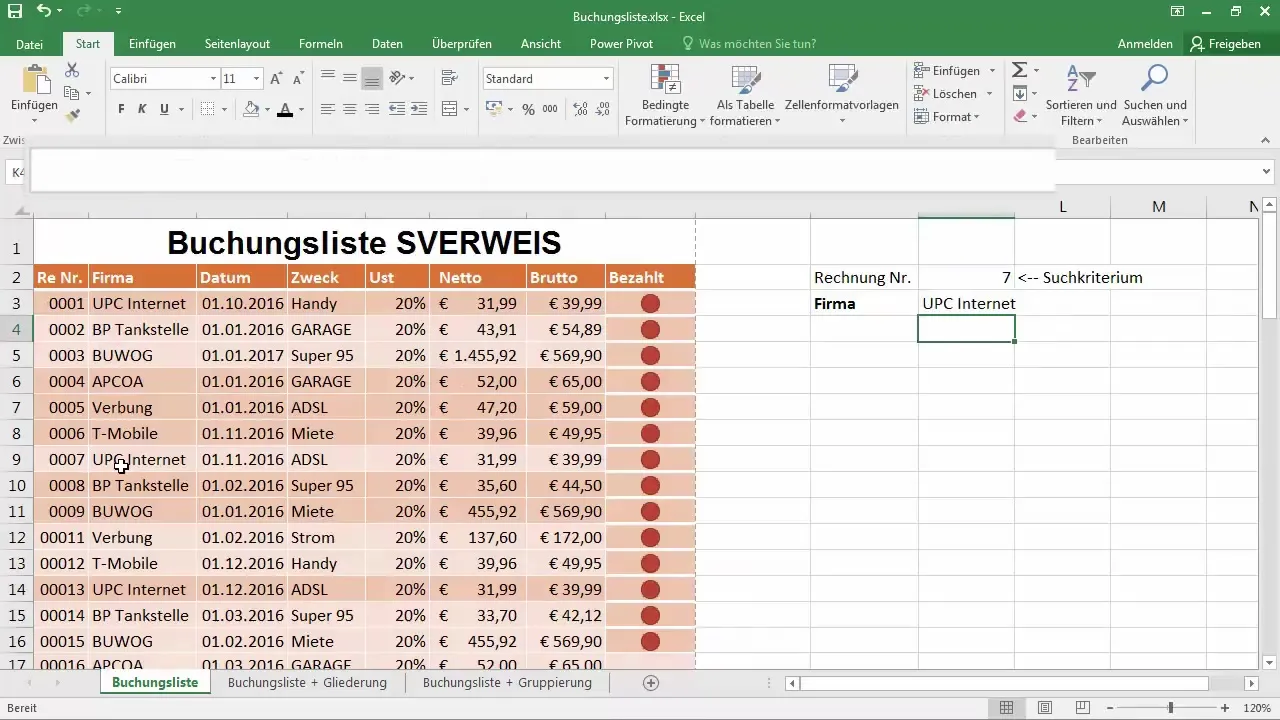
9. 関数を完了する
「Enter」キーを押して入力を確定します。SVERWEISを入力した後、請求書番号「007」と関連する企業名が表示されるはずです。
10. 自動入力を利用する
他の請求書番号に対しても同じセルでSVERWEISを適用するために、自動入力機能を使用できます。必要なデータ(例:請求日、正味金額)のために列インデックスを適切に調整することを忘れないようにしてください。
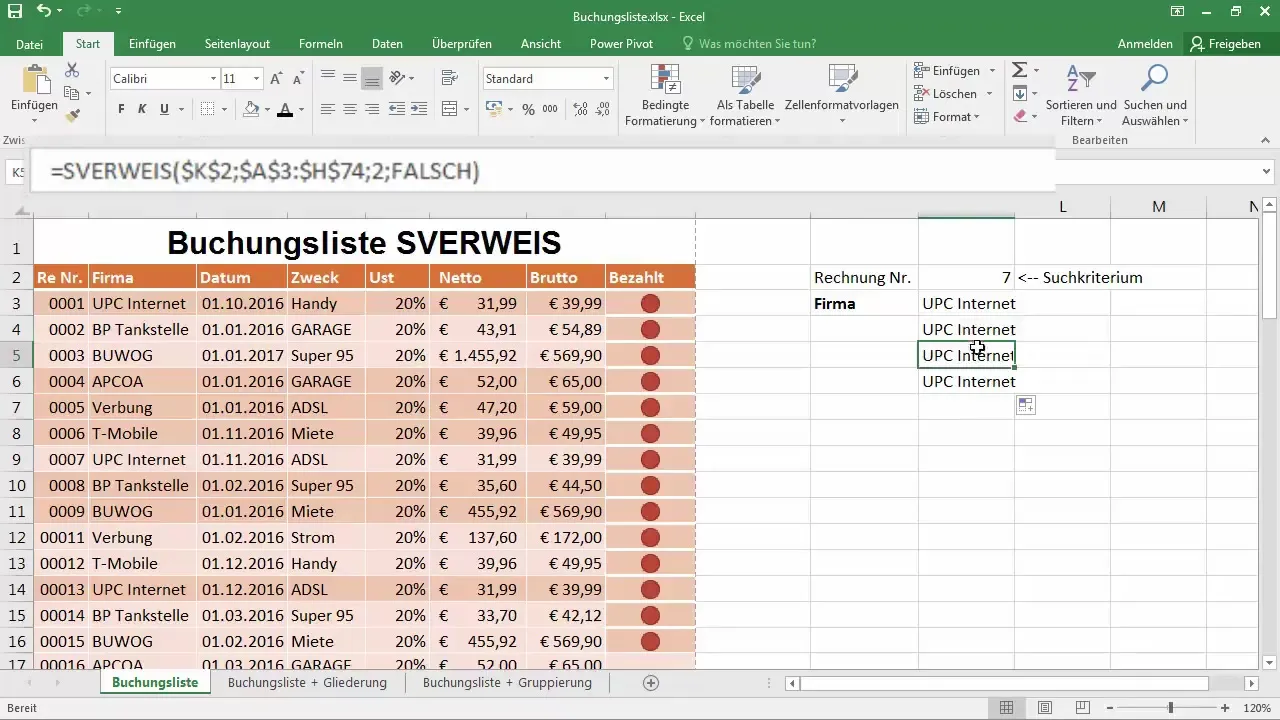
11. データ形式の調整
表示されるデータが望ましい形式で表示されない場合(例:日付や通貨の値を正しく表示する必要がある場合)、適切な形式を選択してセルの書式設定を変更してください。
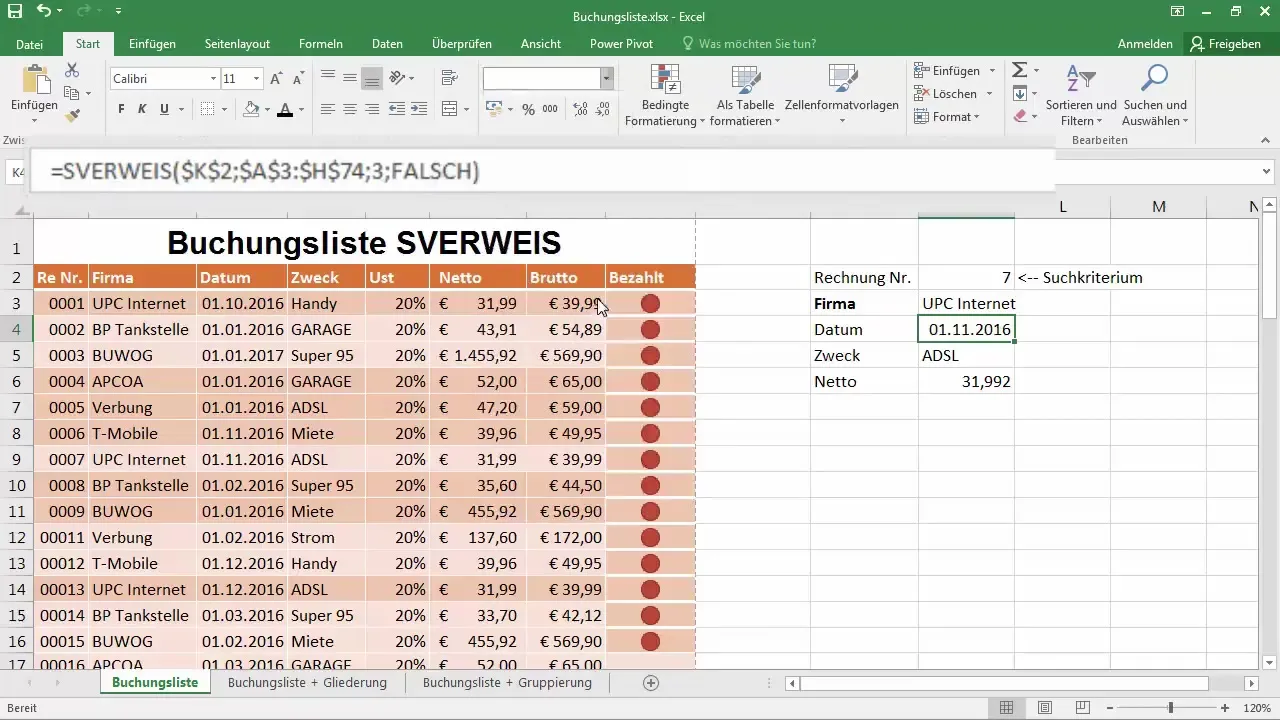
12. 異なる請求番号でのテスト
他の請求番号を検索フィールドに入力して機能をテストしてください。他のデータが自動的に更新されることが分かります。
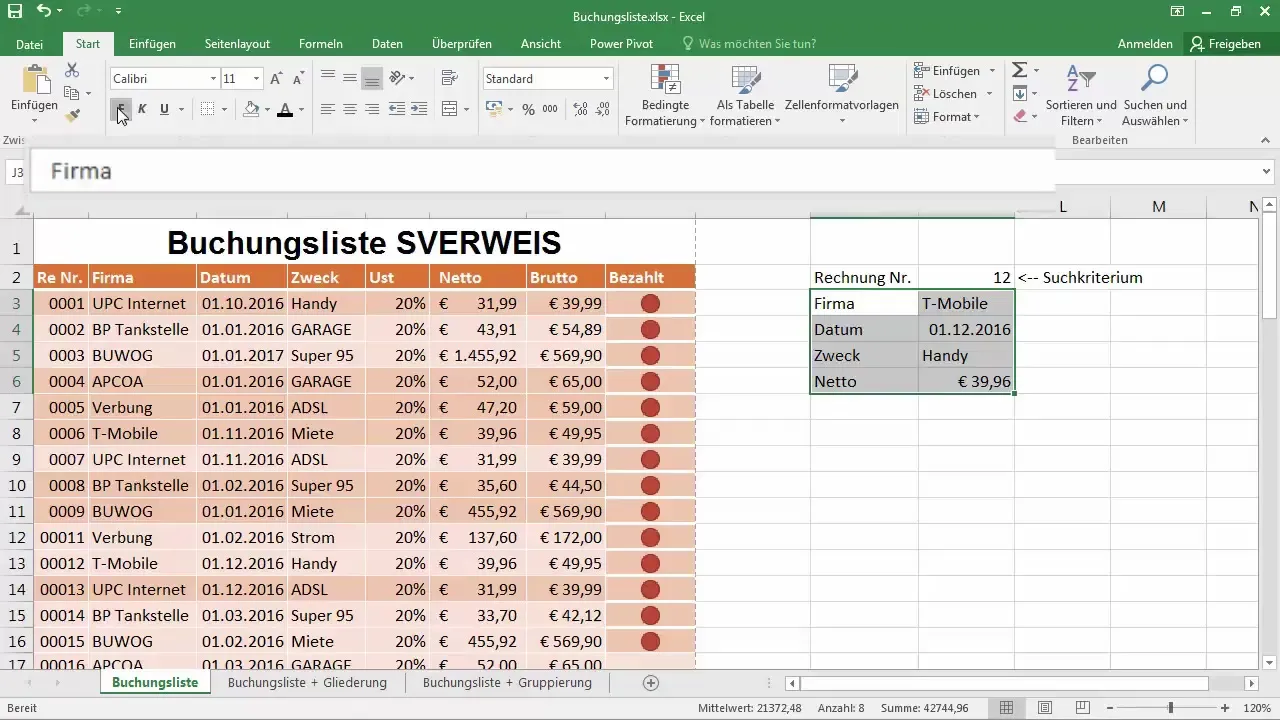
13. 実践でのSVERWEISの活用
Excelドキュメント内に使いやすい検索画面を作成するためにSVERWEISを利用できることを覚えておいてください。これにより、大量のデータをスクロールすることなく、関連するデータを素早く見つけて表示することができます。
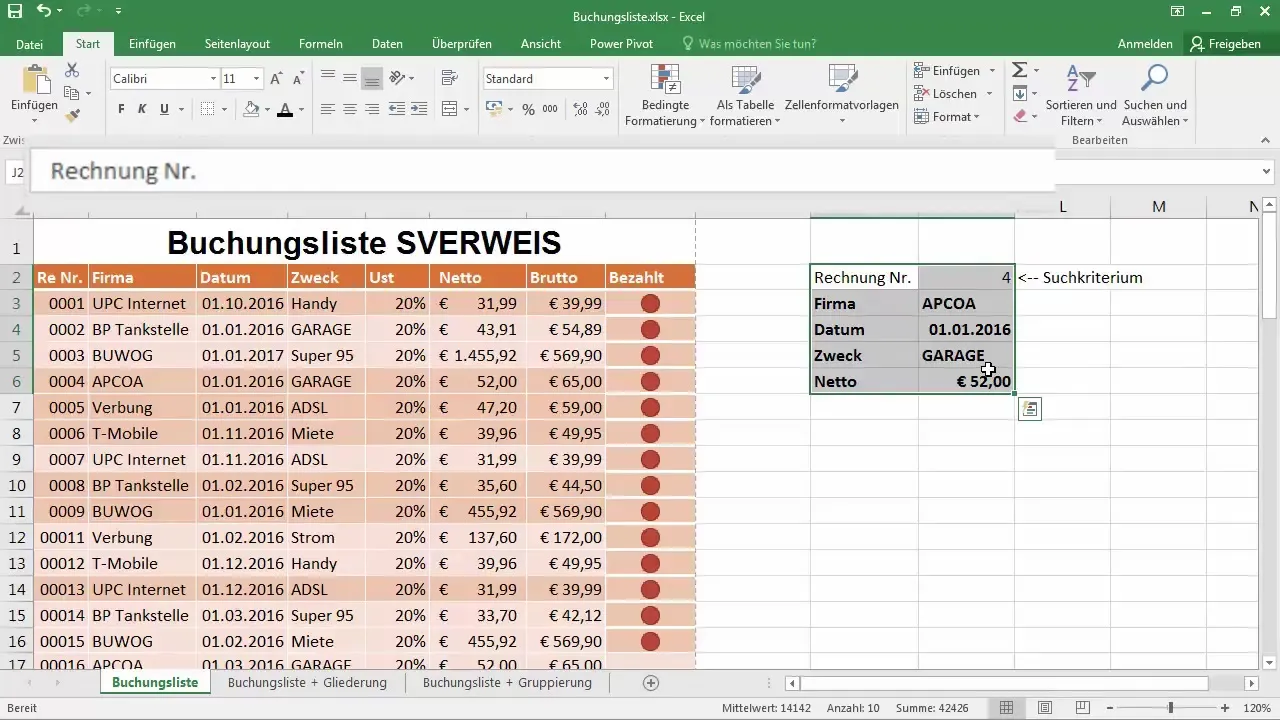
14. 次の手順
次の章では、比較演算子と組み合わせてSVERWEISを使用して動的な検索を行う方法を学ぶことができます。これにより、関数の適用範囲が広がり、異なるデータセットに対する適応が容易になります。
要約
ExcelにおけるSVERWEISは、広範囲のテーブルからデータを抽出するための強力なツールです。データを明確に整理し、SVERWEIS関数を正しく適用することで、重要な情報の把握を容易にします。SVERWEIS関数のさまざまな設定で実験し、その機能を最大限に活用してください。
よくある質問
ExcelでのSVERWEIS関数の動作原理は?SVERWEIS関数は、最初の列を検索条件としてテーブルを検索し、同じ行の特定の列から値を返します。
SVERWEISは他のシートでも使用できますか?はい、テーブルを正しく参照すれば、SVERWEISを他のシートからデータを取得するように設定できます。
請求番号が見つからない場合はどうなりますか?請求番号が見つからない場合、関数はエラー値を返します。これはExcelのエラー処理で考慮することができます。
行列は昇順に並べ替える必要がありますか?厳密な一致のためには並べ替えは必要ありませんが、概数一致の場合は最初の列を昇順で並べ替える必要があります。
SVERWEISを他のセルに自動的に適用するにはどうすればよいですか?Formulaを下にドラッグすることで、他のセルにSVERWEISを自動的に適用することができます。


